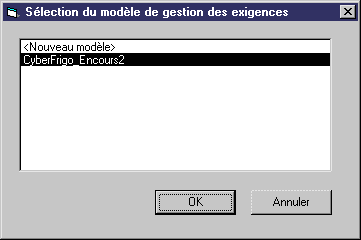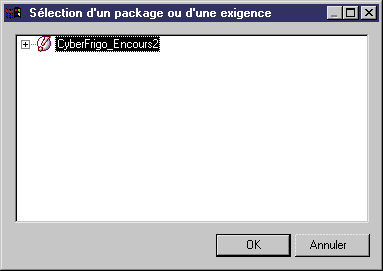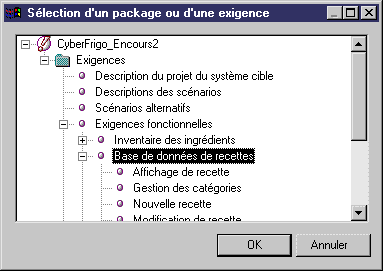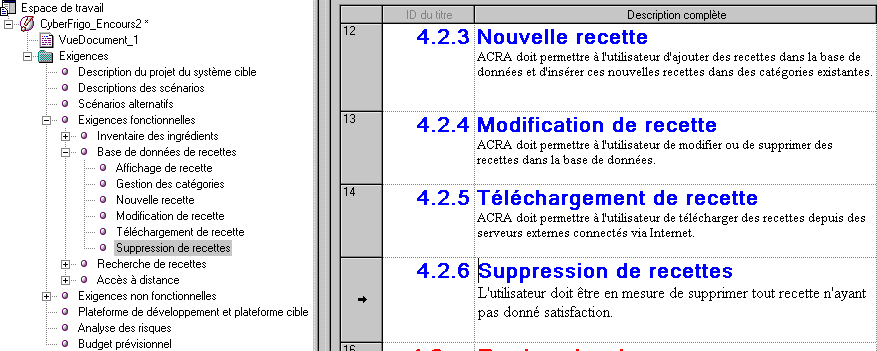Chapter 5 Utilisation de MS Word avec un modèle de gestion des exigences
Création d'une exigence à partir d'un texte sélectionné
Dans MS Word, la fonctionnalité Créer une exigence à partir du texte sélectionné s'avère très utile dans les cas suivants :
- Lorsque vous avez déjà créé un modèle de gestion des exigences lié, et que vous souhaitez ajouter une nouvelle section (titre et texte) depuis le document vers le modèle. Vous saisissez la section dans le document (entre une balise de fin d'exigence [/PDRQM] et une balise de début d'exigence [PDRQM]), puis la sélectionnez et l'exportez dans le modèle
- Lorsque vous ajoutez une nouvelle exigence, à partir d'un document MS Word, à un modèle de gestion des exigences existant, et que vous ne voulez pas que le document soit lié au modèle
La procédure suivante suppose que vous ayez ouvert un document MS Word, et qu'il contienne des titres MS Word.
PowerAMC peut être ouvert, avec un modèle de gestion des exigences existant lié ou non.
 Pour créer une exigence à partir d'un texte sélectionné :
Pour créer une exigence à partir d'un texte sélectionné :
- Dans le document MS Word, sélectionnez la section (titre et texte) que vous voulez convertir en exigence.

- Dans la barre de menus de MS Word, sélectionnez Exigences→Créer une exigence à partir du texte sélectionné.
ou
Dans la barre d'outils Exigences, cliquez sur l'outil Créer une exigence à partir du texte sélectionné.

Si le document est lié à un modèle, la section est directement exportée sous forme d'exigence dans le modèle. L'emplacement de la section, entre une balise de fin d'exigence et une balise de début d'exigence, détermine l'emplacement de l'exigence dans le modèle. Si la section n'a aucun titre, elle est exportée sous la forme d'une sous-exigence de l'exigence précédente.
Si le document n'est pas lié à un modèle, le message suivant s'affiche.

- Cliquez sur Oui, si vous souhaitez que la section soit liée au modèle de gestion des exigences.
ou
Cliquez sur Non, si vous souhaitez que la section ne soit pas liée au modèle de gestion des exigences.
Une boîte de dialogue Sélection du modèle de gestion des exigences apparaît.
- Sélectionnez <Nouveau modèle>.
ou
Sélectionnez un modèle de gestion des exigences existant. (Il doit être ouvert dans l'espace de travail)
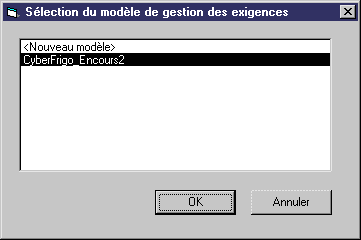
Remarque : seuls les modèles ouverts et non liés à un document, ou contenant au moins un package non lié, apparaissent dans cette boîte de dialogue.
- Cliquez sur OK.
Si vous avez sélectionné <Nouveau modèle>, la boîte de dialogue Enregistrer sous apparaît pour vous permettre d'enregistrer le modèle. Sélectionnez un répertoire dans la liste Enregistrer dans, saisissez un nom dans la zone Nom de fichier, sélectionnez Document Word (*.doc) dans la liste Type de fichier, puis cliquez sur Enregistrer. Un nouveau modèle de gestion des exigences apparaît avec une exigence atomique correspondant au texte sélectionné.
Si vous avez sélectionné un modèle de gestion des exigences existant, la boîte de dialogue Sélection d'un package ou d'une exigence apparaît avec le noeud racine du modèle.
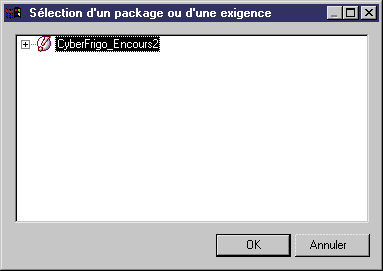
- Développez le noeud racine du modèle afin de révéler la hiérarchie des exigences, et sélectionnez l'emplacement où vous souhaitez créer l'exigence.
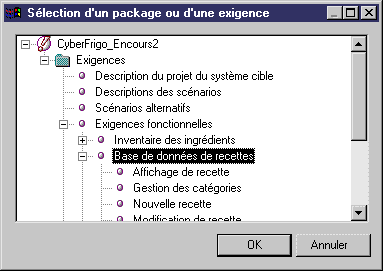
Remarque : seuls les packages qui ne sont pas liés à un document sont affichés dans la boîte de dialogue.
- Cliquez sur OK.
La nouvelle exigence, correspondant au texte sélectionné, apparaît dans le modèle de gestion des exigences existant.
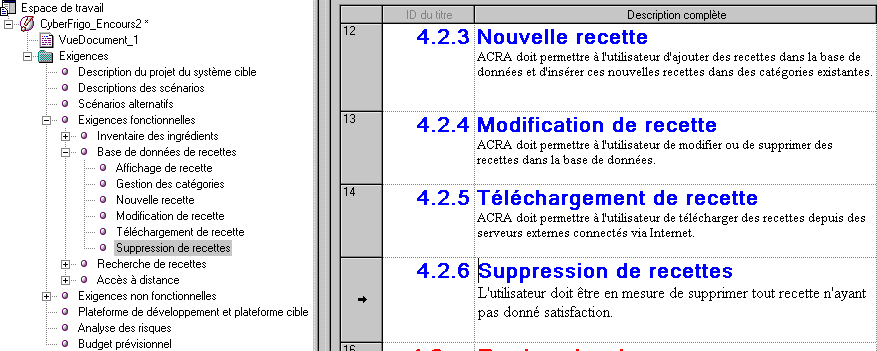
|
Copyright (C) 2005. Sybase Inc. All rights reserved.
|

|


![]() Pour créer une exigence à partir d'un texte sélectionné :
Pour créer une exigence à partir d'un texte sélectionné :